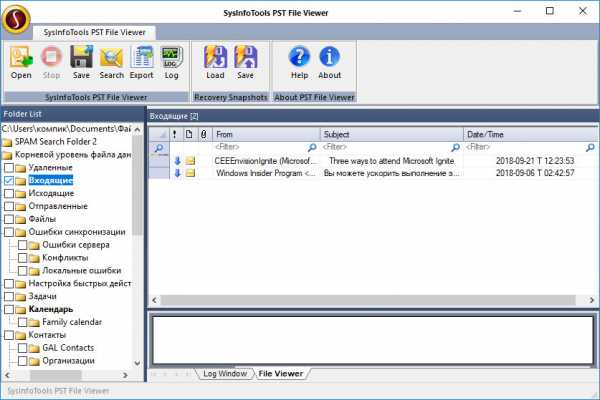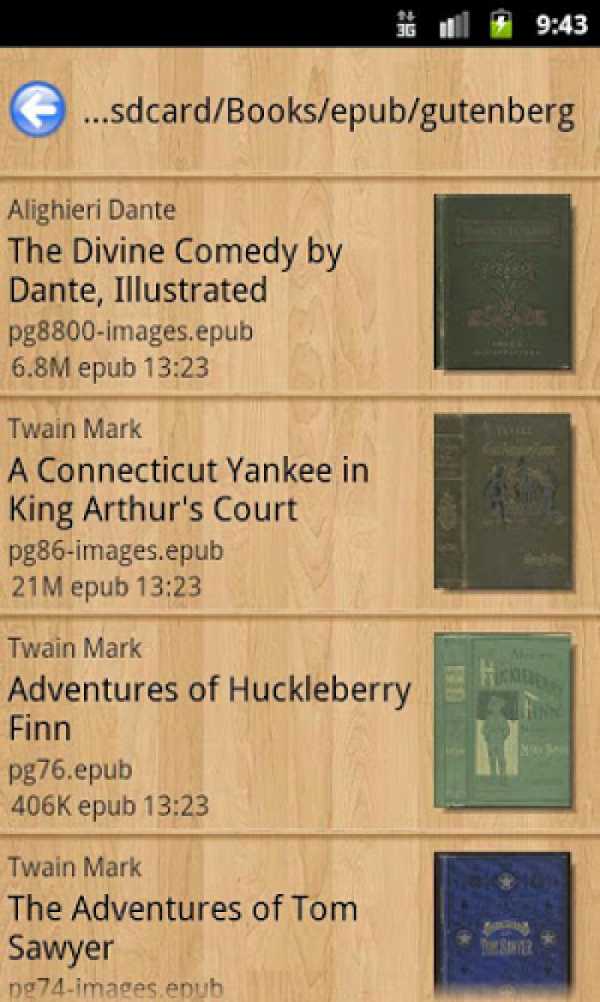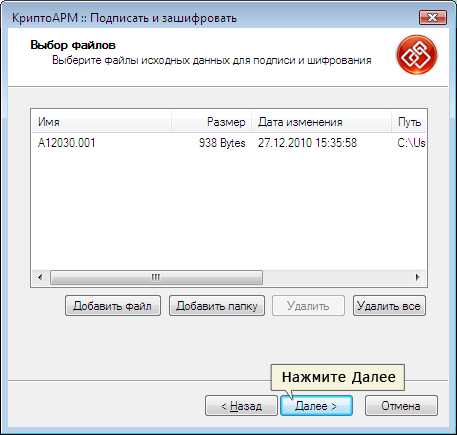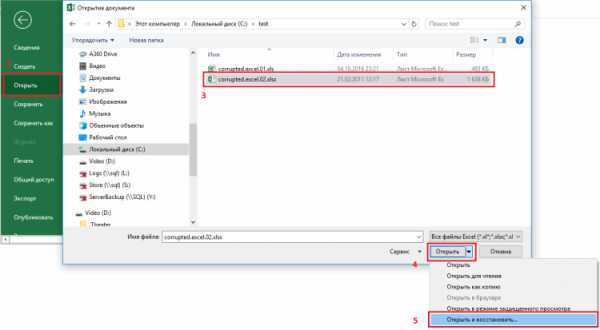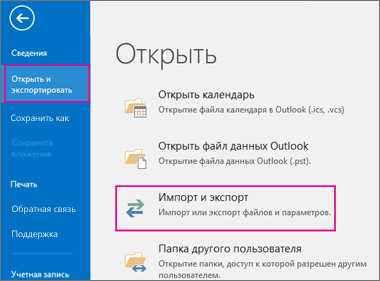Как открыть swf файл в chrome
Чем открыть файл SWF
Довольно часто пользователи сталкиваются с анимацией, представленной не в привычном GIF или видео-формате, например, AVI или MP4, а в специальном расширении SWF. Собственно, последнее создано было специально для анимации. Файлы в таком формате не всегда просто открыть, для этого нужны специальные программы.
Какой программой открывается SWF
Для начала, SWF (ранее Shockwave Flash, теперь Small Web Format) – формат для флеш-анимации, различных векторных изображений, векторной графики, видео и аудио в сети Интернет. Сейчас формат используется чуть реже, чем раньше, но вопрос о том, какими программами он открывается все еще остается у многих.
Способ 1: PotPlayer
Логично, что видеофайл формата SWF можно открыть в проигрывателе видео, но не все они подходят для этого. Пожалуй, программу PotPlayer можно назвать идеальной для многих расширений файлов, в частности, для SWF.
Скачать PotPlayer бесплатно
У плеера есть немало плюсов, среди которых поддержка большого количества самых разных форматов, большой выбор настроек и параметров, удобный интерфейс, стильный дизайн, бесплатный доступ ко всем функциям.
Из минусов же можно отметить лишь то, что не все пункты меню переведены на русский язык, хотя это не так критично, так как их можно перевести самостоятельно или провести эксперимент методом «проб и ошибок».
Открывается файл SWF через PotPlayer всего за несколько простых действий.
- Надо нажать правой кнопкой мыши на файл и выбрать из контекстного меню пункт «Открыть с помощью» — «Другие программы».
- Теперь надо выбрать программу PotPlayer среди предложенных для открытия приложений.
- Файл довольно быстро загрузиться, и пользователь сможет наслаждаться просмотром SWF файла в приятном окне проигрывателя.
Вот так программа PotPlayer открывает нужный файл всего за несколько секунд.
Урок: Настраиваем PotPlayer
Способ 2: Media Player Classic
Еще одним проигрывателем, который может спокойно открыть документ SWF является Media Player Classic. Если сравнивать его с PotPlayer, то во многом он будет уступать, например, не так много форматов может открыть эта программа, у нее не такой стильный дизайн и не очень удобный интерфейс.
Скачать Media Player Classic бесплатно
Но и у Media Player есть свои преимущества: программа может открывать файлы не только с компьютера, но и из интернета; есть возможность выбирать дубляж к уже выбранному файлу.
Открывать файл SWF через эту программу просто и быстро.
- Для начала надо открыть саму программу и выбрать пункт меню «Файл» — «Открыть файл…». Это же можно сделать нажатием на клавиши «Ctrl+O».
- Теперь надо выбрать сам файл и дубляж для него (если он требуется).
Этого можно избежать, если на первом шаге нажать на кнопку «Быстро открыть файл…».
- После выбора нужного документа можно нажимать кнопку «ОК».
- Файл немного загрузится и начнется показ в небольшом окне программы, размер которого пользователь сможет изменять как ему захочется.
Способ 3: Swiff Player
Программа Swiff Player является довольно специфичной и не все знают, что она очень быстро открывает документы SWF любого размера и версии. По интерфейсу она немного похожа на Media Player Classic, только запуск файла осуществляется несколько быстрее.
Из плюсов программы можно отметить то, что она открывает многие документы, которые неспособны открыть больше половины других проигрывателей; некоторые файлы SWF программа может не только открывать, но и позволяет работать с ними через Flash-сценарии, как во Flash-играх.
Скачать программу с официального сайта
- Открыв программу, пользователь может сразу нажимать на кнопку «File» — «Open…». Это также можно заменить сочетанием клавиш «Ctrl+O».
- В диалоговом окне пользователю предложат выбрать нужный документ, после чего надо нажать на кнопку «ОК».
- Программа моментально начнет воспроизводит видео формата SWF, а пользователь сможет наслаждаться просмотром.
Первые три способа немного похожи, но каждый пользователь выбирает для себя наиболее подходящий вариант, так как есть разные предпочтения между проигрывателями и их функциями.
Способ 4: Google Chrome
Довольно стандартным способ открытия документа формата SWF является любой браузер, например, Google Chrome с предустановленной свежей версией Flash Player. При этом, пользователь может работать с видеофайлом почти так же, как и с игрой, если это заложено в сценарии файла.
Из плюсов способа можно отметить то, что браузер почти всегда уже установлен на компьютере, а дополнительно установить Flash Player, при необходимости, не составит труда. Открывается же файл через браузер самым простым способом.
- Сразу после открытия браузера надо перенести нужный файл в окно программы или в адресную строку.
- Немного подождав, пользователь сможет наслаждаться просмотром видео SWF или игрой этого же формата.
Хотя браузер и уступает во многом другим программам, которые способны открыть документ SWF, но если что-то с данным файлом надо сделать быстро, а подходящей программы нет, то это лучший вариант.
На этом все, пишите в комментариях, какими проигрывателями для открытия анимации в формата SWF пользуетесь вы.
Мы рады, что смогли помочь Вам в решении проблемы.Опишите, что у вас не получилось. Наши специалисты постараются ответить максимально быстро.
Помогла ли вам эта статья?
ДА НЕТКак открыть файл SWF - несколько эффективных способов
SWF – это особый формат, разработанный специально для веб-приложений и использования в интернет-среде. Это формат для хранения различного рода анимации, графического контента и даже коротких видео и аудио файлов небольшого объёма.
Для примера, практически все рекламные баннеры, которые мы ежедневно видим перед собой в Интернете созданы именно в данном формате. Также с помощью данной технологии можно создавать интерактивный интерфейс невысокой сложности.
Аббревиатура «swf» изначально расшифровывалась как «ShockWave Format». Теперь, для того, чтобы не было путаницы с другими флеш-приложениями, этот формат называется «Small Web Format» (маленький веб-формат).

Как открыть файл SWF
Как и чем открыть SWF?
К сожалению, открыть данный файл с помощью стандартных средств просмотра изображений Windows не представляется возможным. Тут ситуация очень схожа с форматом «GIF», который хоть и отображается как изображение, но запустить анимацию нельзя. Так чем же всё-таки можно просмотреть такого рода файлы?
Браузеры
Первый и самый простой способ, абсолютно не требующий дополнительной установки каких-либо средств – открыть нужный файл в любом браузере. Практически все современные средства для интернет-серфинга предусматривают поддержку технологии «Flash».
Запустить swf-файл используя браузер просто:
- Дважды кликните на необходимом swf-файле.

Двойным левым кликом мышки открываем файл swf
- В случае отсутствия подходящего средства для запуска, откроется окно, которое сообщит о неудаче открытия элемента. Нужно нажать на вариант по выбору программы среди тех, что в наличии на компьютере и подтвердить действие.

Ставим галочку на вариант «Выбор программы из списка установленных программ»
- Система покажет окошко подбора софта. Здесь можно выбрать средство среди предложенных рекомендуемых или разверните список «Других программ».

Выбираем рекомендуемую программы или ищем среди других списка других программ
- В случае отсутствия необходимого браузера среди предложенных системой приложений, то можно найти нужное вручную. Нажимаем «Обзор», чтобы найти в файлах компьютера удобный для пользователя браузер.

Нажимаем кнопку «Обзор», что бы найти другой браузер
- Система предложит с помощью специального окна выбрать директорию браузера на компьютере. Здесь необходимо добраться до расположения конкретного браузера в памяти. Папки браузеров на большинстве устройств располагаются на локальном диске «С:» в особом системном разделе программных файлов («Program Files»).

Переходим поочередно в локальный диск «С», затем в «Program Files», далее «Mozilla Firefox»
- Находим здесь папку нужного нам ПО, и в основной её части ищем файл с названием приложения и расширением «.exe». Двойной клик по этому файлу, система вернётся к предыдущему окну, в котором нажимаем «ОК».

Находим файл с названием приложения и расширением «.exe», щелкаем по нему, затем нажимаем кнопку «Открыть»
Готово! Браузер откроет наш файл, и впредь все swf-файлы будут ассоциироваться с данной программой.
Adobe Flash Player
Второй доступный и очевидный вариант – использовать программные продукты от «Adobe», так как именно эта компания на данный момент – основной разработчик любого ПО с технологией Flash. Самый распространённый продукт, который есть у каждого – Flash Player.
Итак, чтобы открыть данный тип файлов в этой программе необходимо:
- Открыть Adobe Flash Player, используя ярлык на рабочем столе или через меню «Пуск». В окне программы открываем функцию верхней панели «File» («Файл»), в открывшемся подменю выбираем «Open» («Открыть»).

Щелкаем по вкладке «File» («Файл»), в открывшемся подменю выбираем «Open» («Открыть»)
- Откроется небольшое окно, в котором необходимо выбрать расположение файла, какой следует открыть. Можно ввести «координаты» вручную в специальном поле, но проще будет отыскать элемент с помощью кнопки «Browse» («Открыть папку»).

Нажимаем на кнопку «Browse» («Открыть папку»)
- Система запустит дополнительное окно расположения, в котором нужно найти папку с нужным нам файлом и открыть его двойным кликом.

Щелкаем двойным левым кликом мышки по нужному файлу или, выделив его, нажимаем «Open» («Открыть»)
Готово! Файл откроется и будет воспроизведён Flash Player-ом.
На заметку! Ещё один более быстрый способ – выделить необходимый файл и нажать правой клавишей мыши. В контекстном подменю выбрать подпункт «Открыть с помощью» («Open with»), и уже в нём выбрать Флеш-плеер.

Нажимаем правым кликом мышки по файлу, выбираем подпункт «Открыть с помощью» («Open with»), затем щелкаем по пункту «Adobe Flash Player»
С помощью медиаплеера
Для этого способа подойдёт любой проигрыватель видео для Windows – самый популярный KMPlayer, распространённый VLC media player, или чуть менее известный GOM player. Впрочем, список подходящих программ достаточно велик.
Разберём на примере KM-плеера. Последовательность действий проста:
- Запускаем КМПлеер. Важно открыть именно саму программу, а не конкретный файл. Так будет удобнее, и это поможет избежать вылетов.

В меню «Пуск» в разделе «Все программы» находим и открываем «The KMPlayer»
- Когда плеер запустится, нажимаем на его логотип слева вверху. Откроется контекстное меню, где выбираем «Открыть файл(ы)».

Щелкаем в верхнем левом углу по логотипу плеера, в меню выбираем «Открыть файл(ы)»
- Программа выдаст окно поиска в директориях компьютера, где нужно найти файл для открытия и запустить его кликнув два раза или нажав «Открыть», предварительно выделив файл.

В окне поиска находим файл, щелкаем по нему два раза, или, выделив его, нажимаем «Открыть»
На заметку! Также можно запустить файл в плеере, используя контекстное меню. Однако это сработает только в том случае, если программа присутствует в данном подменю.

Правой кнопкой мышки щелкаем по файлу, в меню выбираем «Открыть с помощью», затем подпункт «The KMPlayer»
Видео — Чем открыть файл SWF
Понравилась статья?
Сохраните, чтобы не потерять!
SWF File Player — если браузер больше не воспроизводит Flash
В конце 2020 года компания Adobe полностью прекратит поддержку Flash, которую, несмотря на все усилия разработчиков, так и не удалось сделать безопасной. Вместе с Adobe с технологией Flash окончательно порвут все крупные разработчики браузеров, к слову, ни Google Chrome, ни Firefox уже не воспроизводят SWF-файлы, предлагая использовать для их просмотра другие приложения. Если же вы перетащите файл SWF на окно браузера, он выполнит его скачивание.
Вероятно, любителям Flash-игр придется использовать браузеры IE или Pale Moon, если те, конечно, тоже не последуют примеру популярных веб-обозревателей.
Но даже это не должно стать преградой, ибо запускать SWF можно будет в SWF File Player — плеере, созданном специально для воспроизведения Flash-контента, так сказать, на все времена.
Загрузить просмотрщик вы можете с сайта автора: www.swffileplayer.com
Приложение бесплатно, имеет маленький вес, но для его корректной работы вам понадобится установить компонент Shockwave Flash Object.
Плеер лишен каких-либо настроек, в меню «Файл» доступны только четыре опции: Открыть, Закрыть, Полноэкранный режим и Выход.

Перед запуском флеш-ролика или игры плеер показывает его характеристики — размер, разрешение, путь к файлу, версию и фреймрейт, если последние указаны в метаданных.

Тем же поклонникам Flash-игр, которые желают чего-то большего, советуем обратить внимание на проект Flashpoint, создатели которого поставили перед собой грандиозную задачу собрать все флеш-игры и объединить их под единой программной платформой, позволяющей воспроизводить Flash-контент и после того как он перестанет поддерживаться всеми ведущими разработчиками программного обеспечения.
Сайт проекта: bluemaxima.org/flashpoint
подборка простых и эффективных способов
Загрузили видео или игру с расширением «.swf» из интернета, но не можете открыть на своем компьютере? Узнаем подробнее, что это за формат SWF и чем открыть?

Какие программы открывают SWF
Эти файлы в основном не поддерживаются традиционным медиа проигрывателем Windows и требуют установки расширений или специальных плееров.
SWF-файлы не что иное, как анимация для интернета, разработанная с использованием технологии Adobe Flash. Они могут содержать простое видео или интерактивный контент, например, игры.
Расширение SWF расшифровывается как Small Web Format. Это формат используется для векторной графики, мультимедиа и разработки интерактивных приложений в среде ActionScript. Такие файлы анимации часто используются в онлайн играх, воспроизводимых через браузеры.
Для их просмотра можно использовать любой браузер с поддержкой Flash или медиаплеер, который может открыть анимацию. Открывать файлы с расширением SWF, загруженных на компьютер, можно с помощью флеш плеера Adobe, а также другими сторонними приложениями, такими как: SWFTools, Ming и MTASC.
Существует несколько способов открыть этот формат, от интерфейсов командной строки до установки различных плагинов, но остановимся на более эффективных и удобных для пользователей.
Flash Player Projector (для Windows и Mac)
Поскольку большинство файлов SWF создаются с помощью программного обеспечения Adobe, компания разработала приложение Flash Player Projector для быстрого просмотра.
Откройте сайт для разработчиков Adobe (ссылка на рисунке) и загрузите указанную программу на компьютер.

После входа в программу перейдите Файл – Открыть.

Нажмите на «Обзор» и выберите нужный файл для просмотра.
Приложение SWF File Player (Windows)
Есть ряд сторонних плееров, с помощью которых можно открыть этот формат, но SWF File Player занимает первое место среди них. Он очень простой в использовании.
Перейдите на официальный сайт и скачайте программу в любое место на диске.
После запуска программы перейдите в меню «File»(«Файл»), нажмите «Open» («Открыть») и выберите файл, который пытаетесь просмотреть.

Когда он будет загружен, будут предоставлены дополнительные параметры для выбора. Если хотите просмотреть в стандартном режиме, просто нажмите кнопку воспроизведения.
Как открыть в браузерах
Как уже упоминалось выше, открывать файлы в формате SWF можно через браузер, который оснащен поддержкой Flash Player. Но для начала нужно проверить настройки, чтобы ничто не помешало запуску плагина.
Chrome
По умолчанию в браузере Chrome установлен Flash Player. Это значит, что для открытия swf файлов не нужно дополнительно устанавливать какие-либо внешние плагины. Просто нужно войти в настройки и проверить, разрешен ли запуск флеш-плеера.
Кликните на кнопку с тремя точками, расположенную в правом верхнем углу и выберите пункт Настройки. В открывшемся окне кликните на «Дополнительно», перейдите в Настройки контента и найдите пункт Flash. Убедитесь, что переключатель «Всегда спрашивать» находится в положении «Включено».

Теперь запуск медиа контента будет разрешен по запросу. При переходе на страницу с swf-контентом будет отображаться значок головоломки с разрешением на открытие.
Firefox
Если пользуетесь Firefox, то нужно установить Adobe Flash Player как отдельный плагин. На странице загрузки плагина снимите галки со всех пунктов, чтобы избежать загрузки дополнительного рекламного программного обеспечения. Нажмите кнопку «Установить сейчас», чтобы загрузить установщик.

После завершения загрузки откройте файл flashplayerxx_xa_install.exe и нажмите кнопку «Да».

Когда будут загружены из интернета и установлены все компоненты плеера нажмите «Завершить».
Теперь для открытия swf-файла, сохраненного на компьютере, просто перетащите его в окно браузера. Затем кликните на значок кубика Лего, который появился вместо анимации, и подтвердите разрешение.
Если при переносе в браузер файл не открывается, то возможно запуск плагина полностью отключен в настройках Firefox. В правой верхнем углу браузера нажмите кнопку «Настройки» и перейдите в пункт Дополнения. В открывшемся окне перейдите в раздел Плагины и напротив записи Shockwave Flash выберите из выпадающего меню пункт «Включать по запросу».

Таким образом, Firefox позволит открыть контент, но только после вашего разрешения.
Microsoft Edge (Windows 10)
Если пользуетесь популярным в Windows 10 браузером Microsoft Edge, то можете рассчитывать на установленную в нем по умолчанию версию флеш плеера, поэтому не нужно прибегать к установке внешних плагинов для открытия формата swf. Единственное, что нужно сделать, это проверить, что его запуск не заблокирован в настройках.
Откройте Edge, кликните на кнопку с тремя точками в верхнем правом углу и выберите пункт Настройки. Затем кликните кнопку «Просмотреть дополнительные настройки» и установите переключатель «Использовать Flash Player» в положение включено.
Чтобы просмотреть файлы в Edge, вставьте их полный путь в адресную строку браузера. Чтобы получить полный путь к файлу кликните правой кнопкой мыши по значку и выберите «Копировать». Затем вставьте его в адресную строку, удалите двойные кавычки с двух сторон и нажмите Enter.
Как преобразовать SWF
Если возникли трудности с открытием, то можно просто преобразовать в другой формат.
Многие бесплатные конвертеры могут преобразовать SWF в видео форматы MP4, MOV, HTML5 и AVI, а некоторые даже конвертируют в MP3. Лучшим из них считается Freemake Video Converter.
Еще одна программа FileZigZag работает как онлайн конвертер и позволяет сохранить в формате GIF и PNG.
Adobe Animate может конвертировать в EXE, чтобы упростить его запуск на компьютерах, на которых не установлен Flash Player. Это можно сделать можно в меню File — Create Projector.
Файл формата swf: чем открыть, описание, особенности
Формат SWF – разновидность файлов, содержащих анимацию, графику, звук и видео-контент. Зачастую, так...
Формат SWF – разновидность файлов, содержащих анимацию, графику, звук и видео-контент. Зачастую, такой формат можно встретить при проигрывании мультипликаций. Также файлы подобного типа используются для размещения на сайтах видео-материалов или анимации. Если хотите узнать, чем открыть SWF на ПК – читайте дальше.

Общее описание формата SWF
Прообраз разработали в США в 1995 году. Первоначально файлы с теми же свойствами обладали расширением SPL, а создавались они для FutureSplash Animator. Спустя год компанию приобретает крупный веб-разработчик Macromedia. Файл, сохраняя свои свойства, меняет расширение на SWF, а программа для воспроизводства получает название Macromedia Flash. В составе этой Macrpomedia flash-аниматор задержался 9 лет.

В 2005 году бывшего владельца поглотила компания Adobe. В составе новой компании проигрыватель SWF получает знакомое нам название Adobe Flash Player. Собственно, открыть его можно родным ПО от Adobe или браузером, в который встроен Flash, либо есть возможность подключить его извне.
Формат распространился с развитием интернета. Он использовался для показа мультипликаций, анимационных материалов, 3D-графики в ограниченном виде и даже анимационных игр. Еще одной отличительной его особенностью является меньший объем, чем у полноценных видеофайлов. Минус – вне браузера без дополнительных программ открыть не получится.
Как и чем открыть файл SWF расширения?
Итак, чем открыть SWF файл? Расширение такого формата открывается специальными плеерами, которые устанавливаются на ПК, либо средствами браузера, либо посредством онлайн-сервисов. По умолчанию программное обеспечение для этого во всех трех популярных ОС не предусмотрено.
Открыть SWF онлайн
Для этого перенести док в пустое окно браузера. Если Flash Player встроен, то файл откроется. Если нет, в браузере появится соответствующее окно, в котором будет написано об отсутствии необходимого ПО. Adobe Flash Player доступен для скачивания на нашем сайте. После установки браузер придется перезагрузить. Когда установка завершиться, а браузер перезагрузится, файл должен открыться в пустом окне.

Открыть SWF на компьютере
Чем открыть SWF на компьютере – зависит от операционки. Так как стандартных программ для открытия на ПК не предусмотрено, все ПО придется загружать. Ограниченные наборы для открытия на MacOS и Linux.
На технике Apple открывают:
• Adobe Flash Player;
• Eltima Elmedia Player;
• Echo One iSwiff.
В ОС Linux кроме родного Flash Player с swf справится DCOMSOFT SWF Protector.

На Windows 7
На ОС от Microsoft набор программ для просмотра SWF больше, чем на Mac и Linux.
Открыть SWF на windows можно с помощью:
• Media Player Classic;
• Adobe Flash Player;
• GRETECH GOM Player;
• GlobFX Swiff Player;
• Adobe Flash Professional CC;
• Eltima Flash Decompiler Trillix.

На windows 10
Десятая версия Windows поддерживает тот же набор программ, что и предыдущие сборки ОС.
На Android
Чтобы открыть SWF на android, придется воспользоваться специальным приложением. Выбор сервисов ограничен.

Самое распространенное и доступное приложение – SWF Player (свыше 15 000 скачиваний). Однако приложение собрало негативные отзывы на некорректную работу и обилие рекламы. В качестве альтернативы называют приложение FlashBox, но количество скачиваний (11) не позволяет доверять ему в полной мере. Поэтому для корректной и комфортной работы лучше открыть SWF в браузере или на ПК.
Чем открыть SWF на компьютере
Автор: Андрей Шубин
|Необходимо открыть SWF-файл? Это расширение не поддерживается стандартными службами Windows и требует установки дополнительного программного обеспечения. Для просмотра видеороликов такого вида вам потребуется SWF Player. С его помощью можно открывать все популярные расширения, настраивать качество картинки и аудиоряда, применять эффекты и создавать скриншоты. Также вы можете преобразовать SWF в другой известный формат и открыть его в любом удобном вам приложении. В этой статье мы расскажем о лучших видеопроигрывателях на ПК.
Альтернативный вариант SWF Player
Можно не только открыть медиафайл SWF, но и изменить его расширение. Это позволит просматривать видео в любом приложении и размещать его в соц. сетях и на сайтах.
Видеоредактор работает на русском языке и позволяет добавлять в проект любое число видеофайлов. Поддерживается все современные видеоформаты, результат можно сохранить на жесткий диск, записать на диск или оптимизировать для карманных гаджетов. ПО устанавливается на любую версию Windows, нагрузка на систему минимальна.
Для конвертации видеоклипа воспользуйтесь удобной программой ВидеоМАСТЕР. Она поддерживает работу со всеми популярными видеоформатами и предлагает готовые профили экспорта. Вы можете подготовить ролик:
- для запуска на смартфоне, планшете, приставке;
- для загрузки в социальные сети и на видеоплатформы;
- для размещения на вашем сайте или в блоге.
Помимо преобразования конвертер позволяет удалить лишние фрагменты, соединить несколько файлов в один и применить видеоэффекты.
Функционал ВидеоМАСТЕРа:
- Импорт видеофайлов всех известных форматов.
- Запись ролика с помощью веб-камеры и извлечение материала с DVD-диска.
- Прямое скачивание контента с ВК или YouTube.
- Обрезка и нарезка клипа, а также соединение нескольких медиафайлов.
- Применение эффектов: усиление насыщенности, стилизация, добавление шума.
- Кадрирование, поворот и стабилизация картинки.
- Размещение текста и изображения на видеоряде.
- Изменение скорости показа.
- Подготовка ролика для просмотра на различных устройствах и онлайн-сервисах.
- Экспорт в форматах: AVI, MPEG, MP4, FLV и других.
Скачайте бесплатно ВидеоМАСТЕР с нашего сайта и убедитесь в его удобстве. Конвертер работает на всех версиях Windows: 10, 8, 7, XP, Vista.
Скачайте программу для воспроизведения SWF-файлов
Скачать бесплатно!Отлично работает на Windows 10, 8, 7, Vista, XP
5 лучших проигрывателей SWF
Сложность с открытием Small Web Format связана с тем, что этот видеоформат предназначен для оформления анимаций и публикации их в интернете. Он разрабатывается с использованием Adobe Flash, поэтому для воспроизведения требуется этот плагин. Такие файлы могут содержать не только видеоряд, но и интерактивный контент, векторную графику, мультимедиа. Для открытия документов можно воспользоваться программами:
VLC
Лучший медиаплеер с открытым исходным кодом, который предлагает воспроизведение всех кодеков, инструменты для регулирования качества картинки, записи и трансляции клипов. Установить проигрыватель можно на Windows 10, 8, 7, XP, MacOS, Linux, Android, iOS, Solaris и другие ОС. Он имеет удобный и простой интерфейс на русском языке.
С помощью VLC вы сможете смотреть и транслировать в интернет видеоклипы, использовать веб-камеру, захватывать экран, слушать музыку. Он позволит открывать видео 360-градусов, загружать ролики с YouTube, конвертировать документ в другие форматы, использовать эквалайзер для коррекции аудиоряда, слушать подкасты и радио.
VLC — программа с открытым исходным кодом, поэтому разработчики имеют возможность создавать плагины и добавлять функции. Также открытый исходный код позволяет легко интегрировать проигрыватель с другими редакторами и онлайн-видеосервисами.
Преимущества:
Недостатки утилиты:
VLC
GOM Player
SWF плеер, который предлагает множество функций для регулирования показа большинства видеоформатов. Он работает на всех версиях Виндовс, MacOS, iOS и Android. Не требователен к ресурсам ПК и его можно загрузить бесплатно на русском языке.
GOM Media Player содержит интегрированную поддержку всех самых популярных расширений: MP4, WMV, MKV, MOV, FLV и других. Если нужный тип не представлен, то обратитесь в службу Codec Finder, которая поможет вам найти недостающие кодеки, не загруженные по умолчанию в проигрыватель.
С помощью программного обеспечения вы сможете не только смотреть SWF-видео, но и настраивать картинку, применять эффекты, управлять аудиодорожкой, захватывать экран, записывать звук. Также есть возможность воспроизводить поврежденные файлы и документы, которые не полностью загружены на ПК.
Достоинства:
Минусы:
GOMPlayer
KMPlayer
Универсальный медиаплеер, который способен запускать различные типы контейнерных форматов. Он работает на операционных системах Windows, MacOS, Android и iOS. Приложение предлагает удобный интерфейс на русском языке и быстро воспроизводит картинку на слабых ПК. Его можно скачать бесплатно с официального сайта.
KMPlayer включает почти все основные декодеры, необходимые для просмотра мультимедиа. Можно загрузить дополнительные кодеки, например h.264 или аудиодекодеры cyberlink/intervideo. Помимо запуска видеоклипов функционал сервиса включает размещение надписей, запись аудио, создание снимков экрана разными способами.
Плеер позволит применять аудио- и видеоэффекты, замедлять или увеличивать скорость показа, добавлять часть фильма в избранное, подключать повтор одного фрагмента, изменять скин в зависимости от воспроизводимого типа мультимедиа и многое другое. Интерфейс полностью настраивается благодаря широкому выбору скинов и цветовых схем.
Преимущества KMPlayer:
Недостатки:
KMPlayer
SMPlayer
Доступный аудио и видеопроигрыватель с открытым исходным кодом, который поддерживает практически все видео- и аудиоформаты. Он работает на Виндовс и Линукс и имеет простой русскоязычный интерфейс.
SMPlayer включает в себя встроенные кодеки и поддерживает импорт AVI, MP4, MKV, MPEG, MOV и другие. Вы сможете запускать видеоматериал с DVD и CD. Также он позволяет искать видеоролики на YouTube и просматривать их в плеере, добавлять и настраивать субтитры, корректировать яркость, контраст, насыщенность и гамму видеоряда.
Одним из преимуществ SMPlayer является то, что он запоминает настройки всех файлов, которые вы воспроизводите. После завершения просмотра софт сохранит всю информацию. При повторном включении фильм начнется с места, на котором вы остановились. Также будут применены те же параметры для звуковой дорожки и громкости.
Особенности:
Минусы:
SMPlayer
PotPlayer
Бесплатный мультимедийный проигрыватель, который разработан создателями известного КМПлеер. Он позволит включать видеофайлы всех популярных расширений, использовать веб-камеру и настраивать масштаб изображения. Софт включает в себя стильное русскоязычное меню, возможность назначить горячие клавиши и применить скины. Медиаплеер можно установить на Windows 10, 8, 7 и XP.
PotPlayer обрабатывает высококачественные медиафайлы с компьютера, URL-адресов и FTP-серверов, аналогового и цифрового телевидения, DVD и Blu-ray. Документы он оптимизирует для предпочтительного устройства вывода. Вы можете загружать и синхронизировать субтитры, добавлять свои собственные вручную и настраивать их вид.
Встроенный видеоредактор позволяет размывать или повышать резкость изображения, регулировать уровни, вращать, зеркально отображать, уменьшать шум. Также есть в функционале поддержка 360-градусного и 3D-видео.
Плюсы PotPlayer:
Минусы:
PotPlayer
Заключение
Теперь вы знаете, чем открыть на компьютере SWF-файлы. Помимо запуска видео с устройства, программы дают смотреть ролики с сайтов, повысить их качество, настроить параметры звуковой дорожки и применить фильтры. Все приложения позволяют загружать SWF-файлы, а VLC также предлагает функцию конвертации документа в другие форматы.
Выбор программного обеспечения зависит от необходимых опций и целей использования. Для простого кинопросмотра и прослушивания музыкальных композиций подойдут SMPlayer и GOM Player. Если вам необходимы инструменты для настройки видеоматериала, загрузки и редактирования субтитров, воспользуйтесь VLC, PotPlayer и KMPlayer.
Скачайте программу для воспроизведения SWF-файлов
Скачать бесплатно!Отлично работает на Windows 10, 8, 7, Vista, XP
Вам также может быть интересно:
Как обрезать видео без потери качества
Как перевернуть видео самостоятельно
Как сжать видео на компьютере
Как легко открывать файлы SWF в Chrome и Mac [Лучшее руководство-2020]
Если вы встретите файл с расширением .swf (.swf), вы узнаете, что имеете дело с файлом SWF. У вас могут возникнуть проблемы с доступом к нему, и вам может быть интересно, «как открыть файл SWF». Фактически, для файла swf требуется проигрыватель Adobe Flash. Только после этого вы сможете открыть файл. SWF - это аббревиатура от Small Web Format.

Также называется ShockWave Flash.Это потому, что файлы созданы с помощью программного обеспечения Adobe Flash. Файлы .swf могут содержать аудио, видео и анимацию. Все они сжаты таким образом, что делиться ими в Интернете стало проще. Отсюда и название Small Web Format.
МЕТОД А. Как открыть файл SWF в Chrome
Установить Adobe Flash Player
Прежде всего, вам необходимо установить Adobe Flash Player. После установки убедитесь, что в вашем браузере Chrome установлен Adobe Flash или нет.Если это не так, установите его. Вы можете сделать это, перейдя по этой ссылке: https://get.adobe.com/flashplayer/
- После установки вам нужно будет включить Adobe Flash player в хроме. Это можно сделать, скопировав эту ссылку: chrome: // settings / content в адресную строку Chrome. Нажмите Enter, чтобы вас перенаправили на страницу настроек содержимого Chrome.
- Перейдите к опции «Flash» и щелкните по ней. Включите «Спросите в первую очередь (рекомендация)».
- Теперь просто откройте свой SWF-файл.Это очень просто. Все, что вам нужно сделать, это щелкнуть правой кнопкой мыши по файлу, который вы хотите открыть. Щелкните «Открыть с помощью». Затем выберите Chrome. Таким образом, ваш SWF-файл будет открыт в браузере Chrome.
ПРИМЕЧАНИЕ. Вы также можете установить средство открытия по умолчанию для всех ваших SWF-файлов.
Перейдите в Свойства> Открыть с помощью> Изменить> выберите Chrome
.МЕТОД Б. Как играть в SWF на Mac
Вот факт: файлы SWF не открываются на Mac. Но вы все равно можете сделать это с помощью стороннего плеера.Для этого вам нужно сначала скачать сторонний плеер.
Часть 1: Загрузка и установка
- Для начала надо скачать сторонний плеер. Вы можете использовать проигрыватель Elmedia. Загрузите и установите Elmedia Player.
- Скачать проигрыватель Elmedia довольно просто. Все, что вам нужно сделать, это посетить официальный сайт Elmedia Player (https://mac.eltima.com/swf-player.html).
- Вы найдете синюю кнопку загрузки. На этом мы закончили загрузку.
- Теперь перейдите в раздел "Загрузки". Там вы найдете файл «elmediaplayer.dmg». Просто щелкните по нему, чтобы установить.
- После установки дважды щелкните приложение Elmedia Player, чтобы открыть его.
Часть 2: Как открыть на нем файл
- Перетащите файл. Используйте сочетания клавиш Command + o, чтобы открыть файл SWF.
- В своем SWF-файле нажмите «Открыть с помощью Elmedia Player».
Вы можете использовать вышеупомянутые методы, чтобы открыть файлы SWF в Chrome и Mac.Если вы по-прежнему не можете этого сделать, значит, ваш файл поврежден. Повторите попытку с неповрежденным файлом.
.Как открыть файлы SWF в Chrome

Flashplayer больше не существует. После 31 декабря 2020 года вы не сможете использовать Flash для просмотра видео в Интернете. Даже до этого крайнего срока многие браузеры перестали поддерживать Flash-носители, поэтому было трудно увидеть эти видео, если вы загружали связанный файл. Хотя есть разные способы увидеть старое. SWF-файлов , мы хотим знать, как их просматривать в веб-браузерах. Поскольку это один из самых популярных браузеров на различных устройствах, знание того, как запускать SWF-файлы в Chrome, может пригодиться в будущем.
На oneHOWTO мы покажем вам , как открывать SWF-файлы в Chrome . Мы также покажем вам, как воспроизводить эти флеш-ролики на Windows и Mac с помощью других программ, если Chrome недоступен.
Как открыть файл SWF
Этот тип файлов был первоначально назван в честь Shockwave Flash , поскольку SWF было аббревиатурой от ShockWave Flash. Позже он был изменен на термин «малый веб-формат», чтобы избежать возможной путаницы, поскольку файлы SWF можно было открывать с помощью другого программного обеспечения.SWF - это формат файла, принадлежащий Macromedia, но в последнее время он ассоциируется с Adobe, так как они выкупили компанию.
SWF - это файл, содержащий векторную графику, которую можно создать с помощью известной программы Adobe Animate . Однако также важно отметить, что сегодня вы можете найти другие аналогичные программы, которые также позволяют создавать файлы этих типов. Некоторые примеры таких программ включают MTASC и SWFTools.
Как мы уже говорили во вступлении, после 31 декабря 2020 года Flash Player больше не будет поддерживаться браузерами.Это связано с тем, что Adobe больше не будет обновлять свои лицензии или поддерживать свое программное обеспечение. Наиболее распространенным форматом видео будет видеопроигрыватель HTML5, используемый по умолчанию для YouTube и многих других потоковых сервисов.
Несмотря на то, что было выпущено меньше и на flash-видео (в основном из-за угрозы безопасности, которую оно представляет), у вас все еще могут быть некоторые SWF-файлы, которые вы хотите просмотреть. Будь они из прошлого или вы обнаружили старую ссылку, мы покажем вам, как воспроизводить файлы SWF в Chrome.Однако сначала мы покажем вам, как открыть.
Чтобы узнать больше, прочтите нашу статью, в которой мы расскажем, как создать GIF с помощью Photoshop.
Как открыть файлы SWF в Windows
У вас есть ПК с Windows и вам интересно , как открывать файлы SWF в Windows ? Как насчет того, как открыть файлы SWF в Chrome? В этом случае выполните следующие действия:
- Перейдите на веб-страницу проигрывателя SWF-файлов - http://www.swffileplayer.com/. Здесь вы найдете все, что вам нужно, связанное с этими типами файлов, включая программы, необходимые для открытия файла.
- Попав на страницу, найдите кнопку, активирующую загрузку программы. Обычно это кнопка на экране, которая указывает « Загрузить сейчас ». Загрузка должна занять несколько минут, так что наберитесь терпения.
- После загрузки программы откройте и установите программу SWF File Player. Следуйте инструкциям программы.
- После полной установки программы откройте ее и найдите вкладку « File ». Затем нажмите « Open » и выберите соответствующий SWF-файл, который вы хотите сохранить на свой компьютер.
Хотя вы не можете воспроизвести этот SWF-файл в Chrome, вы все равно можете просматривать видео с помощью программы Flash Player.

Как открыть файлы SWF на Mac
Если вы хотите открыть SWF-файл на компьютере Mac , вам потребуется загрузить для этого специальное приложение. Взгляните на наши шаги по открытию SWF-файла на Mac:
- Перейдите на страницу проигрывателя Elmedia.
- Загрузите это приложение.
- Это выполнение программы, которая будет в формате DMG .
- Установите программу правильно.
- Как только Elmedia установится на ваш компьютер, откройте его, нажмите «Файл» и откройте.
- Выберите SWF-файл, который вы хотите открыть и загрузить.
- Появится всплывающее окно, в котором вы сможете выбрать несколько файлов, имеющихся на компьютере.
- И, наконец, выберите файл, который хотите открыть.

Как воспроизводить SWF-файлы в Chrome
Поскольку Adobe не разрешает плагинам Flash play работать в более новых версиях Chrome , вы не сможете воспроизводить SWF-файлы в обычном браузере Chrome.Однако есть несколько способов обойти это.
Первый связан с устаревшим ПО. Если у вас есть версия Chrome, которая не обновлялась до 31 декабря 2020 года, вы сможете использовать ее для воспроизведения файлов SWF. Мы не рекомендуем этот . Если вы не обновите программное обеспечение Chrome, безопасность будет снижена, что сделает вас уязвимым для вирусов и вредоносных программ.
Однако есть несколько способов найти устаревших версий Chrome .Один из них - проект Chromium. Это проект, в котором используется программное обеспечение с открытым исходным кодом для использования альтернативных версий Chrome. Если поискать на сайте, можно найти старые версии, которые могут запускать файлы Flash SWF.
Аналогичное приложение называется slimjet. Вы можете загрузить более старые версии Chrome с помощью проекта Slimjet, а затем запустить файлы SWF в Chrome, поскольку вы используете более старую версию, которая поддерживает флэш.
Как открыть файлы SWF на компьютере
Теперь, когда вы знаете, как открывать SWF-файлы , вы можете найти наши статьи о том, как открывать файлы разных типов:
Если вы хотите прочитать статьи, похожие на Как открывать SWF-файлы в Chrome , мы рекомендуем вам посетить нашу категорию «Программное обеспечение».
.Как заставить файл .swf воспроизводиться в Chrome? - Программы, приложения и сайты
Искать в
- Везде
- Темы
- Этот форум
- Эта тема
- Больше вариантов...
Найдите результаты, содержащие ...
- Все слова из моего поискового запроса
- Любые слов из моего поискового запроса
Найти результаты в ...
- Заголовки и тело контента
- Только заголовки контента
Как воспроизводить файлы SWF на Mac и Windows (с Chrome)
На этой странице рассказывается, как открывать или воспроизводить файлы SWF на Mac и Windows с помощью Chrome, Adobe Flash Player или VLC Media Player. Мы предоставили вам 3 различных метода, которые полностью работают на любом компьютере.
Что такое SWF-файл:
Файлы .SWF (ShockWave Flash) представляют собой флэш-видео, которые используются как анимация в Интернете. В основном он создан для онлайн-игр или видео. Современные браузеры не поддерживают открытие SWF-файла, нет предустановленного SWF-плеера.
Чтобы открывать файлы этого типа, на устройстве должен быть установлен любой SWF Player, Adobe Flash Player или расширение Chrome. Это руководство объяснит вам, как это сделать, следуйте методам, указанным ниже.
Метод 1. Как воспроизводить SWF-файлы в Chrome
Часть 1. Установка Adobe Flash Player
Убедитесь, что в вашем браузере Chrome установлена программа Adobe Flash или нет. Если нет, скачайте и установите его отсюда.
По завершении установки включите Adobe Flash Player в Chrome.Смотри как?
Скопируйте эту ссылку (chrome: // settings / content), вставьте ее в адресную строку Chrome и нажмите Enter. Вы будете перенаправлены на страницу настроек содержания Chrome.
Щелкните опцию «Flash».
Включите «Спрашивайте в первую очередь (рекомендация)».

Часть 2. Откройте файл SWF
- Щелкните правой кнопкой мыши конкретный файл SWF.
- Щелкните «Открыть с помощью».
- Выберите «Хром».
- Теперь он автоматически откроется в Chrome.
Совет. Чтобы установить средство открытия по умолчанию для всех файлов SFW. Свойства -> Открыть с помощью -> Изменить -> выберите Chrome.
Метод 2: Как воспроизводить / открывать файлы SWF на ПК с Windows с помощью SWF Player.
Если вы любитель игр и хотите играть в SWF-игры на Windows. Тогда вы можете попробовать SWF Player вместо использования браузера.
В сети доступно множество проигрывателей, но SWF File Player - один из лучших.
Характеристики:
- Воспроизвести любой файл SWF.
- Это программное обеспечение с открытым исходным кодом, не требует лицензии и бесплатное использование.
- Он предоставляет вам все теги метаданных, такие как имя файла, подпись, длину файла, а также ширину, высоту, скорость и количество кадров.
- Полноэкранный режим.
Как скачать и установить:
- Загрузите проигрыватель SWF-файлов по этой ссылке.
- Перейдите в папку загрузки и щелкните, чтобы установить файл.
- Установите его, как и любое другое программное обеспечение Windows.
- После завершения установки обязательно проверьте системные требования. Это .NET Framework и Flash Object ShockWave.
- Теперь перейдите в приложения и найдите SWF File Player. Открой это.
- Вы можете увидеть его окно.
- Перейдите в Файл и щелкните Открыть.

- Просмотрите SWF-файл со своего компьютера, который вы хотите открыть.
- В следующем окне вы можете увидеть его теги метаданных.

- Теперь нажмите кнопку Play .
- Он автоматически будет играть на нем.

Метод 3. Как воспроизвести SWF на Mac
Дело в том, что файлы SWF не открываются на устройствах Mac. Итак, вам необходимо скачать сторонний проигрыватель для воспроизведения файлов SWF на Mac.
Даже Chrome не поддерживает воспроизведение файлов SWF. Не трать на это время.
Часть 1: Загрузите и установите Elmedia Player.
- Посетите официальный сайт Elmedia Player, щелкните здесь.
- Нажмите кнопку «Загрузить» синего цвета.

- Перейдите в раздел «Загрузки», найдите файл «elmediaplayer.dmg» и щелкните его, чтобы установить.

- Дважды щелкните приложение Elmedia Player, чтобы открыть его.

Часть 2: Как открыть на нем файл.
- Теперь перетащите SWF-файл в Elmedia Player или воспользуйтесь сочетанием клавиш (Command + o), чтобы открыть.
- Прямо на вашем SWF-файле и нажмите «Открыть с помощью Elmedia Player».

Заключение
Это полезные методы для открытия файлов SWF в Chrome, Windows и Mac.Если вы по-прежнему не можете открыть файл, возможно, вы загрузили поврежденный файл.
.Как заставить файл .swf воспроизводиться в Chrome? - Программы, приложения и сайты
Искать в
- Везде
- Темы
- Этот форум
- Эта тема
- Больше вариантов...
Найдите результаты, содержащие ...
- Все слова из моего поискового запроса
- Любые слов из моего поискового запроса
Найти результаты в ...
- Заголовки и тело контента
- Только заголовки контента
Как загрузить встроенные Flash-видео и музыку с помощью браузера
Вы можете загружать встроенные видео и музыку с помощью загрузчиков Flash-видео, которые подключаются к вашему браузеру.В этой статье объясняется, как это сделать.
Вы можете загружать встроенные Flash-видео в браузере. В этой статье рассматривается загрузка видео в Internet Explorer, Chrome и Firefox.
Файлы Flash-анимации встраиваются в веб-страницы как файлы SWF (Small Web Format).Немного потрудившись, можно загрузить эти файлы без дополнительных затрат на расширения браузера. Вот как это можно сделать в Chrome, Firefox и Internet Explorer.
Загрузить файлы Flash с помощью Chrome
Чтобы загрузить SWF-файлы в Chrome без явной помощи каких-либо расширений, вам нужно погрузиться в некоторые инструменты Chrome, которые предпочитают разработчики.Не волнуйтесь, шаги достаточно простые.
- Откройте Flash-видео на вкладке Chrome и дайте ему полностью загрузиться.Щелкните правой кнопкой мыши пустую область и выберите «Проверить элемент» в контекстном меню.
- Инструменты разработчика открываются в отдельном фрейме внизу экрана браузера.
- Вместо того, чтобы искать конкретный SWF-файл в беспорядке кода, щелкните значок увеличительного стекла, на котором написано - S выберите элемент на странице, чтобы просмотреть его .Использование выделения также помогает, если на странице более одного видео.
- Нажмите на Flash-видео, которое будет выделено синим цветом. Соответственно, в коде также выбирается путь к объекту.
- Выберите URL-адрес и вставьте его в адресную строку Chrome, а затем откройте его снова.
- Откройте раскрывающееся меню Chrome (Настройка и управление Google Chrome) в правом верхнем углу и нажмите Сохранить страницу с. Сохраните флэш-видео на диск вашего компьютера.
Вы также должны знать, как включить Flash в Chrome, если он вам нужен.
Загрузите файлы Flash с помощью Firefox
Запустите Firefox и загрузите страницу, содержащую встроенный файл SWF Flash, который вы хотите загрузить.Дайте SWF-файлу полностью пройти поток.
- В любой пустой части страницы щелкните правой кнопкой мыши и выберите пункт контекстного меню Page Info .Или же перейдите в Инструменты - Информация о странице .
- В окне «Информация о странице» есть пять вкладок.Выберите вкладку Media . Пока на странице есть какие-либо медиа-файлы, на вкладке «Медиа» перечислены все элементы изображения, такие как значки, таблицы стилей и файлы Flash на конкретной веб-странице.
- Потребуется немного поработать, так как вам нужно просмотреть кешированные элементы, чтобы найти SWF-файл.Вы можете сделать это быстрее, отсортировав элементы по типу и сузившись до элемента с надписью «Встроить». Выделите файл и нажмите Сохранить как , чтобы сохранить файл на жестком диске.
Загрузите файлы Flash с помощью Internet Explorer
В более ранних версиях Internet Explorer можно было легко войти во временные файлы Интернета и скопировать кэшированные файлы SWF.Вы можете получить доступ к временным файлам в настройках браузера. Начиная с Windows 7 и Internet Explorer 7 (насколько я помню), вам нужно выбрать более окольный путь. Вот шаги, которые позволят вам градуировать SWF-файлы, если вы используете Internet Explorer.
- Войдите в свою машину под своей учетной записью администратора.
- Откройте IE и полностью загрузите видео по вашему выбору.
- Вам нужно перейти к параметрам папки из панели управления или проводника, чтобы настроить несколько параметров видимости, например, включить «Показывать скрытые файлы и папки», снять флажок « Скрыть защищенные системные файлы », а также снять флажок « Скрыть расширения для известных типов файлов» ".
- Теперь перейдите к Username \ AppData \ Local \ Microsoft \ Windows \ Temporary Internet Files \
- Добавьте "Низкое \ Содержание.IE5 " на место в адресной строке.
- Будет несколько папок со случайными буквенно-цифровыми именами.
- Откройте эти папки и найдите в них SWF-файл вручную.Для облегчения поиска вы можете щелкнуть заголовок столбца « Type » и расположить все похожие файлы вместе.
- Скопируйте SWF-файл в любое место по вашему выбору.
Все сделано!
Загруженные файлы Flash можно просматривать в таких проигрывателях, как Media Player Classic и превосходный Daum PotPlayer среди других.Кроме того, вы можете просто перетащить его в свой браузер. В следующий раз, когда вы столкнетесь с классным анимированным интерактивом, подумайте о том, чтобы загрузить его и оставить офлайн. Теперь у вас есть методы, или вы, вероятно, знали их, и эта информация устарела.
Если вы предпочитаете загружать весь веб-сайт для чтения в автономном режиме, это тоже можно сделать (хотя, очевидно, флэш-файлы не будут поставляться с.)
В любом случае, сообщите нам, предпочитаете ли вы расширения браузера для работы или вернетесь к основам, как описано здесь.Что вы обычно хотите скачать?
Изображение предоставлено: Лилия Линник через Shutterstock.com
Несмотря на то, что срок действия схемы обновления Windows 10 истек в 2016 году, Microsoft по-прежнему предоставляет пользователям более старых версий бесплатный доступ.
Об авторе Сайкат Басу (Опубликовано 1539 статей)
Сайкат Басу (Опубликовано 1539 статей) Сайкат Басу - заместитель редактора по Интернету, Windows и производительности.После того, как он избавился от грязи MBA и десятилетней маркетинговой карьеры, он теперь увлечен тем, что помогает другим улучшить свои навыки рассказывания историй. Он следит за пропавшей оксфордской запятой и ненавидит плохие скриншоты. Но идеи фотографии, фотошопа и производительности успокаивают его душу.
Ещё от Saikat BasuПодпишитесь на нашу рассылку новостей
Подпишитесь на нашу рассылку, чтобы получать технические советы, обзоры, бесплатные электронные книги и эксклюзивные предложения!
Еще один шаг…!
Подтвердите свой адрес электронной почты в только что отправленном вам электронном письме.
.